
スプレッドシートを確認または分析するときは、データを並べ替えることができます。幸いなことに、Googleシートでは、シート全体または範囲のセルをアルファベット順に、数値的に、または色ごとに簡単に並べ替えることができます。
シート全体を列で並べ替えます
スプレッドシートをソートする最も一般的な方法の1つは、特定の列を使用することです。たとえば、列を最も低い値で並べ替えることもできますが、シート内のすべてのデータがそのまま残っていることを確認してください。
列ヘッダーを凍結します
Googleシートに列ヘッダーがある場合は、その行を並べ替える前に並べ替えます。それ以外の場合は、ヘッダー内のデータが含まれます。
列ヘッダーを含む行を選択することから始めます。次に、[表示]をクリックします。フリーズ> 1列の展開メニュー。
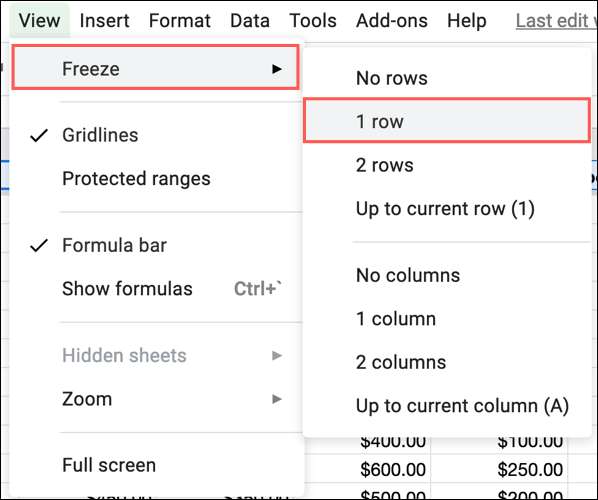
これにより、列ヘッダーが選別されたデータの場所に保持されます。
データを並べ替える
次に、列を選択してから、次の3つのアクションのいずれかを使用して、選択した列でシートを並べ替えます。
- メニューの[データ]をクリックし、[列X、AからZ]または[Xの並び替えシートで並べ替えシート、Z、Zへの並び替え]を選択します。
- 列を右クリックして「シートA~Zを並べ替え」または「SOTE SHOTE ZをAに並べ替え」を選択します。
- 列ヘッダーの横にある矢印をクリックして、「シートA~Zの並べ替え」または「シートZをAに並べ替え」を選択します。
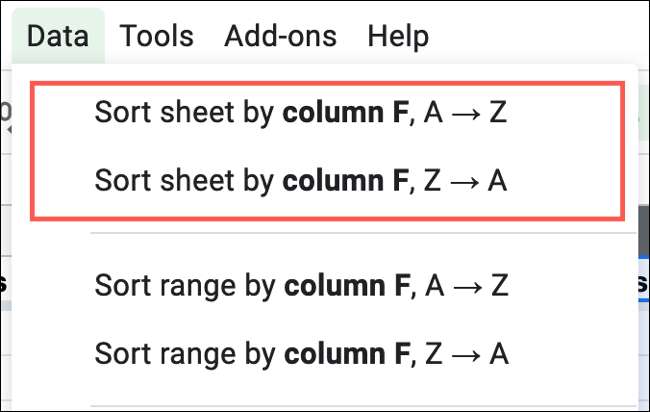
数値データをソートしている場合は、AからZを使用すると最低値が上にあります。そしてもちろん、zを使用すると最高の値を上に置きます。
シートの更新はすぐに選択して、選択した列でシート全体を並べ替えます。
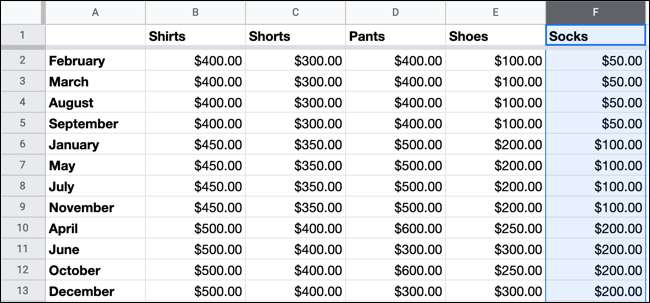
さまざまなセルのみを並べ替えます
多分あなたはデータの残りの部分とは無関係のセルの範囲のスプレッドシートを持っています。この場合、残りのデータに影響を与えずにその範囲のみをソートできます。
迅速なソートを使う
aからzまたはzへのセルの範囲をすばやく並べ替えることができます。セル範囲を選択し、メニューの「データ」をクリックし、「列X、AからZ」または「列Xで並べ替え範囲」または「ソート範囲を選択します。 、ZからAへ
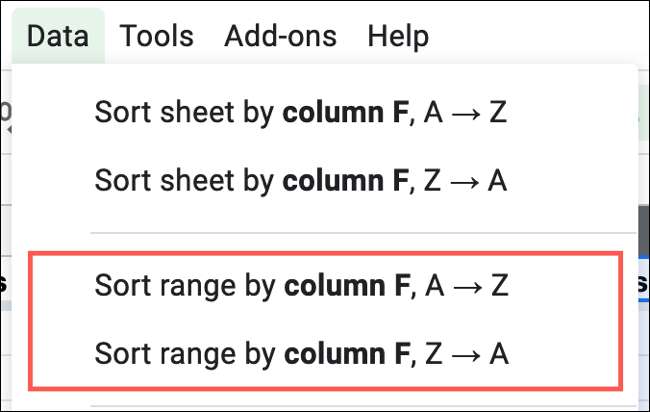
カスタムソートを使用してください
ソートしているセルの範囲内にヘッダーが含まれているか、 複数の列で並べ替えます このオプションは行く方法です。
セルの範囲を選択してから[データ]をクリックします。範囲を並べ替えたり右クリックしたり、ショートカットメニューの「ソート範囲」を選んでください。
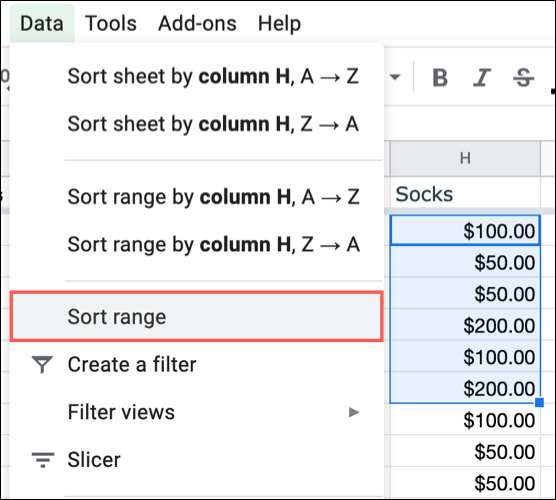
ソートオプションを選択するためにウィンドウが開きます。 「データにヘッダー行がある場合」の上部のボックスをオンにします。これにより、ヘッダが他のデータでソートされるのを防ぎます。
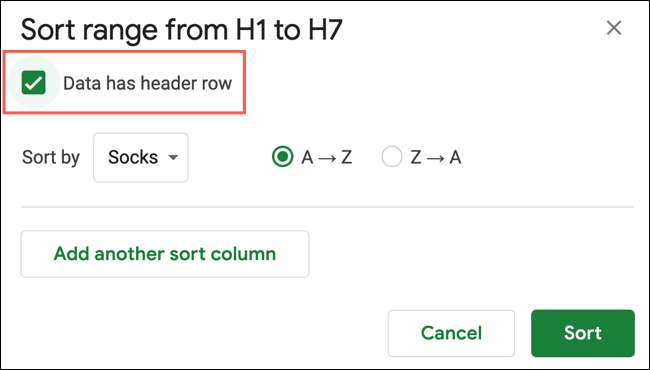
aからzまたはzに並べ替えるかを選択し、「並べ替え」をクリックします。ソート順にシートで選択したセルの範囲のみが表示されます。
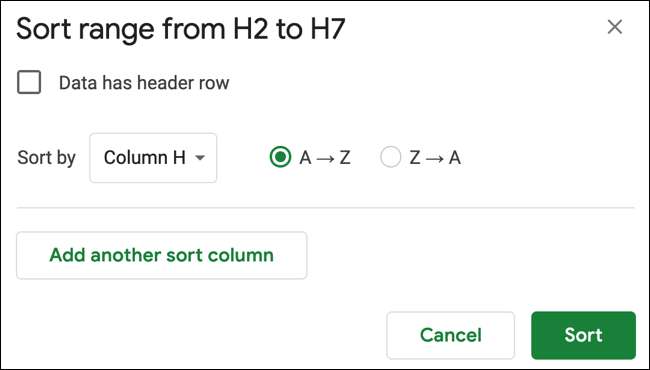
別の範囲のセルまたは列を追加したい場合は、「別のソート列を追加する」をクリックして、その注文を選択してください。次に、「並べ替え」をクリックしてください。
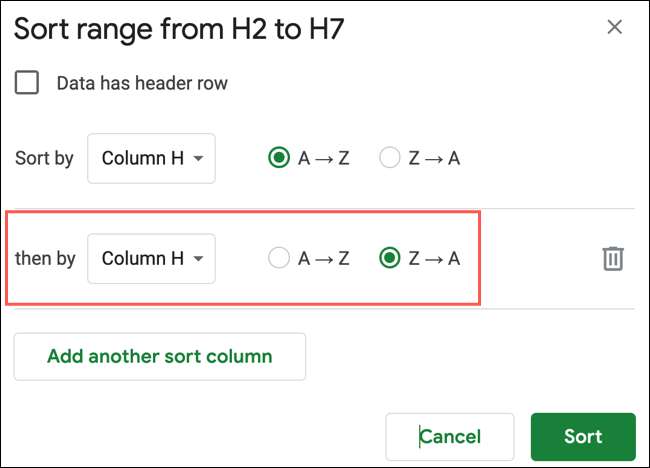
Googleシートの色で並べ替えます
スプレッドシートで色を使う 特定のデータを素早く見つけるために便利です。テキストの色を使用するか、セルを埋めるかどうかにかかわらず、このソート順も使用できます。主な違いは、色ごとに並べ替えるためのフィルタを作成する必要があります。
シート全体を選択するか、色ごとに並べ替えたいセルの範囲を選択します。 [データ]をクリックします。メニューからフィルタを作成します。
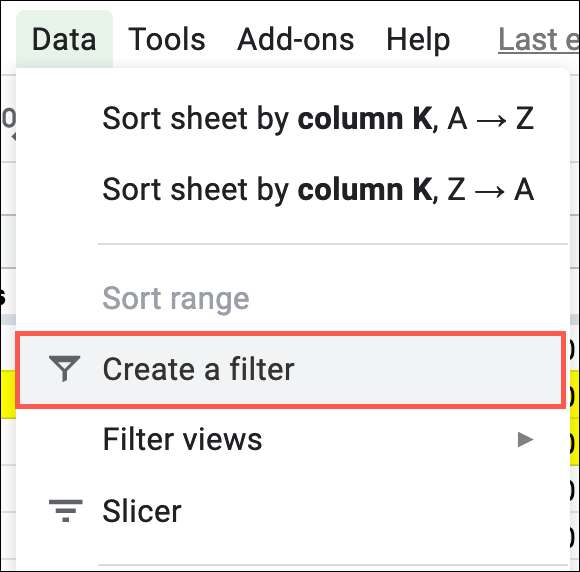
ソートに使用する列の上部の[フィルタ]アイコンをクリックします。シート全体をソートするため、またはセルの範囲だけをソートしてください。
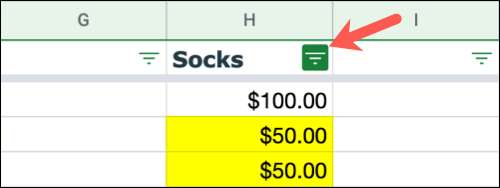
小さなウィンドウでカーソルを「色で並べ替える」に移動します。その後、どちらが好むかに応じて「色」または「テキストの色」に移動してください。あなたが使用している色を表示する別のポップアウトが表示されます。ソート順で最も高くする色を選択してください。
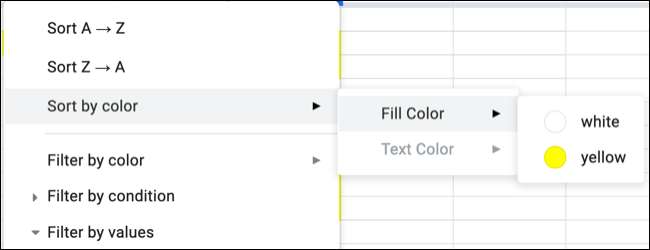
ノート: 塗りつぶしの色やテキストの色がグレー表示されている場合は、選択したセルにその色を使用していません。
他のソートオプションと同様に、シートまたはセルの範囲はすぐに選択した色で並べ替えます。
その後、Data&GTをクリックしてフィルタを無効にできます。フィルタをオフにします。
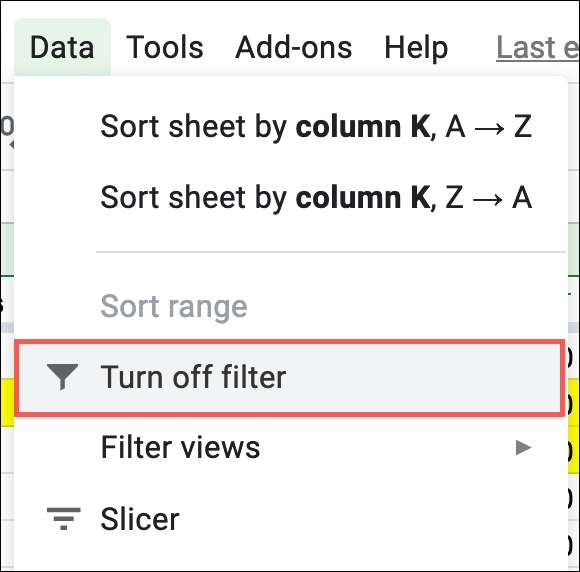
次回データを確認したときにGoogleシートのHandy Soortingオプションを必ず確認してください。そして、Googleシートに加えてMicrosoft Excelを使用する場合は、できます。 値ごとに並べ替えます また 日付けで並び替え 簡単に簡単にMicrosoft Excelで。







